Siege è un test di regressione multi-thread open source e un'utilità di benchmark con un focus primario sul test di carico e sul benchmarking. Può eseguire lo stress test di un singolo URL con un numero definito dall'utente di utenti simulati o leggere molti URL in memoria e sollecitarli contemporaneamente. Il programma riporta il numero totale di hit registrati, byte trasferiti, tempo di risposta, concorrenza e stato di ritorno.
Alla fine di questa guida, saprai come installare siege sul tuo Ubuntu 20.04 LTS Focal Fossa sistema operativo nella seguente guida. Lo stesso principio funzionerà per la versione più recente Ubuntu 21.04 (Hirsute Hippo).
Prerequisiti
- Sistema operativo consigliato: Ubuntu 20.04 – opzionale (Ubuntu 21.04 e Linux Mint 20)
- Account utente: Un account utente con accesso sudo o root.
Controlla e aggiorna il tuo sistema operativo Ubuntu 20.04.
sudo apt update && sudo apt upgrade -yInstalla lo strumento di benchmarking di Siege
Ubuntu viene fornito con Siege nei suoi repository predefiniti ed è abbastanza aggiornato, dato che il software non cambia così spesso come altri software data la sua semplice natura di programma. Per installare Siege eseguire il seguente comando:
sudo apt install siege -yConferma la versione di Siege per assicurarti che sia installata e per confrontarla con la versione corrente dal sito Web ufficiale di Siege.
siege --version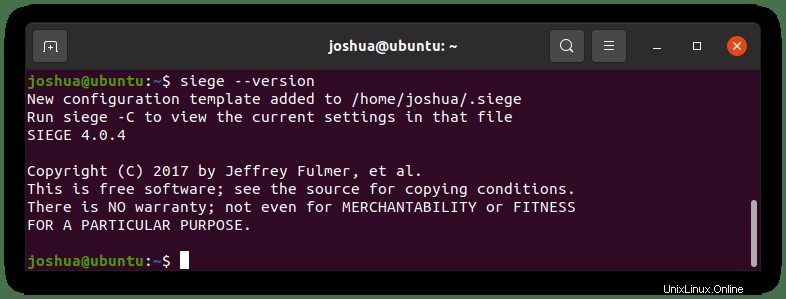
Configura Assedio
Innanzitutto, i comandi più comuni per l'utilizzo di Siege con Ubuntu 20.04 sono i seguenti:
- -t :Questa opzione viene utilizzata per impostare un limite di tempo per il quale Assedio viene eseguito.
- -c :questa opzione viene utilizzata per impostare il numero di utenti simultanei.
- -d :Questa opzione viene utilizzata per impostare il tempo di ritardo per ciascun utente.
- -C :questa opzione viene utilizzata per specificare il proprio file di configurazione.
- -i :viene utilizzato per raggiungere URL casuali.
- -T :Viene utilizzato per impostare il tipo di contenuto nelle richieste.
- -h :viene utilizzato per visualizzare le informazioni della guida.
- -l :Viene utilizzato per generare un file di registro.
Configurare Siege è abbastanza semplice, poiché la maggior parte delle impostazioni predefinite va bene. L'opzione principale che dovrai modificare è il percorso del registro.
Innanzitutto, apri il file di configurazione utilizzando nano editor:
sudo nano /etc/siege/siegercTrova e decommenta la riga (# logfile =$(HOME)/var/log/siege.log) :
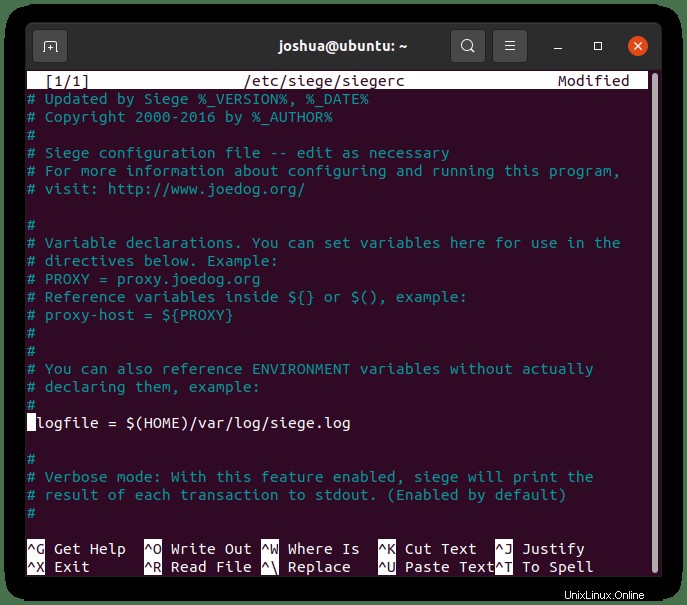
Test del sito web con Siege (test dal vivo)
Ora è il momento di testare il tuo server web, tieni presente che sembrerà praticamente un attacco DDOS ad alcuni firewall e WAF, quindi assicurati di avere l'autorizzazione prima di utilizzare qualsiasi strumento di benchmarking HTTP, se non il tuo server.
Per eseguire il test, inserisci quanto segue:
siege https://www.example.com -t 1mQuesto testerà lo stress con i 25 utenti simultanei predefiniti per 1 minuto. Vedrai il seguente output:
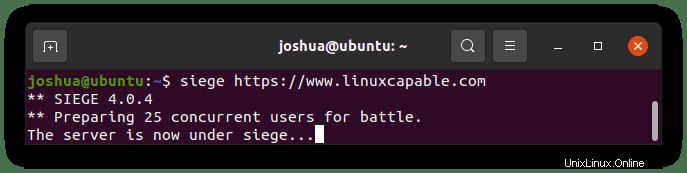
Una volta completato il benchmark, vedrai i risultati:
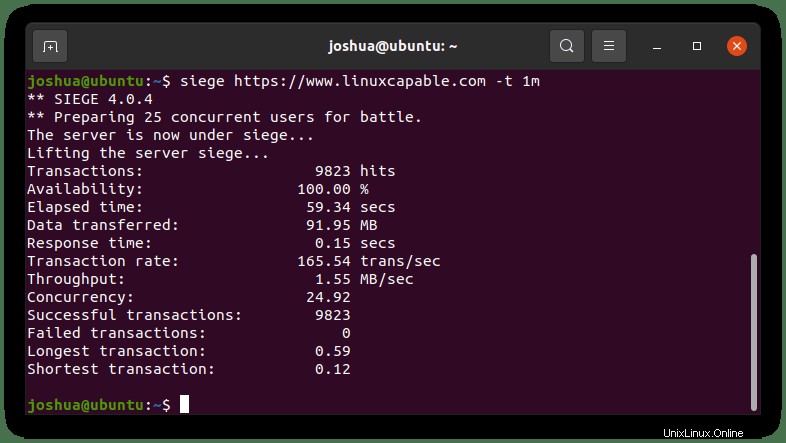
Nota, normalmente, e correresti per 5-15 minuti. Il minuto 1 era solo un esempio per la guida. Probabilmente non otterrai un buon stress test facendo solo 60 secondi.
Successivamente, un'altra variabile che potresti voler includere è il numero di lavoratori. Esempio di comando:
siege https://www.example.com -c 100 -t 2mQuesta volta, l'aggiunta di (-c) è per utenti simultanei. Puoi specificarlo al volo per diversi test.
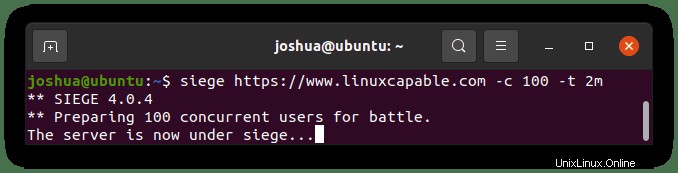
Ora nel file di configurazione puoi modificare l'ora, gli utenti simultanei, i dati, i timestamp se hai un test specifico che esegui quotidianamente sui tuoi siti.
Testa più siti Web con Siege
Un'altra utile funzionalità se sei un amministratore di sistema o gestisci più domini e siti è l'utilizzo della funzione di assedio multiplo nel seguente file (/etc/siege/urls.txt) .
Apri il file con nano:
sudo nano /etc/siege/urls.txtSuccessivamente, aggiungi gli URL che desideri siano sottoposti a benchmark:
https://www.example.com
https://www.example2.com
http://192.168.50.1Per salvare il file (CTRL+O) quindi (CTRL+X) per uscire. Per eseguire lo stress test di più siti web, eseguire quanto segue:
siege -f /etc/siege/urls.txt